Uw printer wireless verbinden met een smartphone/tablet (iOS/Android)
ID veelgestelde vraag: L00000515
Release datum: 23 december 2016
Details:
Volg de onderstaande stappen om uw printer aan te sluiten op een smartphone of tablet.
Stap 1: installeer Canon PRINT Inkjet/SELPHY op uw smartphone/tablet.
Stap 2: zorg ervoor dat uw mobiele apparaat met het netwerk is verbonden.
Stap 3: volg de onderstaande instructies op basis van het type verbinding en mobiele apparaat.
A. iOS - met wireless router
Android - met wireless router
B. iOS & Android - bekabelde LAN-verbinding (alleen van toepassing voor de MG7700-serie)
C iOS - zonder wireless router (printer rechtstreeks aansluiten op apparaat)
Android - zonder wireless router (printer rechtstreeks aansluiten op apparaat)
Oplossing
A. iOS – met wireless router
Stap 1: klik op [Settings/Instellingen] op het startscherm.
Stap 2: klik op 'Canon_ij_XXXX'* in de Wi-Fi-instellingen.
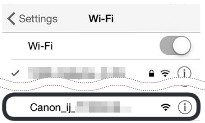
Opmerking:
Als Canon_ij_XXXX niet voorkomt in de lijst, raadpleegt u de volgende instructies voor het instellen van de printer.
*XXXX is afhankelijk van uw printer.
Stap 3: klik op de [Canon PRINT]-app  die u hebt geïnstalleerd.
die u hebt geïnstalleerd.
Stap 4: klik op het printerpictogram in de linkerbovenhoek van het scherm.

Stap 5: klik op [Register Printer/Printer registreren].
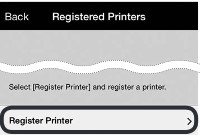
Stap 6: klik op [Printer Setup/Printer instellen].
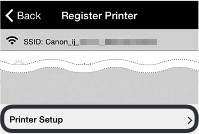
Stap 7: klik op [Connect via wireless router (recommended)/Verbinden via wireless router (aanbevolen)].
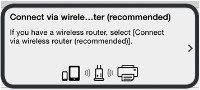
Stap 8: klik op [OK].
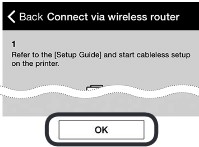
Stap 9: selecteer de SSID van de wireless router die met uw apparaat is verbonden.
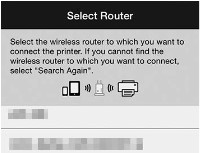
Stap 10: wanneer een invoerscherm voor het wachtwoord wordt weergegeven, voert u het wachtwoord voor uw wireless router in en tikt u op [OK].
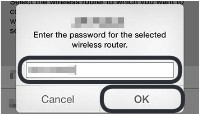
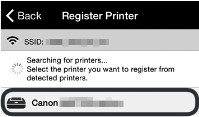
*Als de printer niet wordt gedetecteerd en er een foutmelding op de printer verschijnt, klikt u op [OK] en probeert u dezelfde stappen opnieuw.
Stap 12: voer de gewenste printernaam in en klik op [OK].
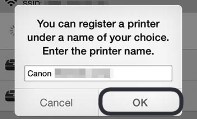
Stap 13: als de printerinformatie op het scherm verschijnt, is het instellen voltooid.

Android – met wireless router
Stap 1: klik op de [Canon PRINT]-app  die u hebt geïnstalleerd.
die u hebt geïnstalleerd.
*De licentieovereenkomst verschijnt bij de eerste keer opstarten.
Stap 2: klik op [Yes/Ja].
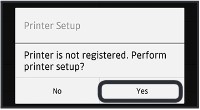
Stap 3: volg de instructies op het scherm.
- Controleer of de SSID van de wireless router correct is en klik op [YES/JA].
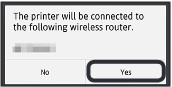
- Voer het wachtwoord in van de wireless router en klik op [OK].
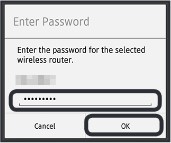
- Als de SSID van de gewenste wireless router wordt weergegeven, klikt u erop.
- Zorg ervoor dat uw apparaat met dezelfde SSID is verbonden.
- Als de SSID van de gewenste wireless router niet wordt weergegeven of als u niet zeker weet welke het is, klikt u op [If no target wireless router/Geen wireless router].
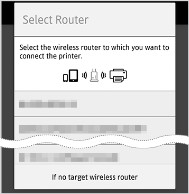
Stap 4: wacht tot de printer wordt gedetecteerd en klik op de modelnaam van uw printer.
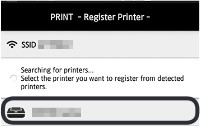
* *Als de printer niet wordt gedetecteerd en er een foutmelding op de printer verschijnt, klikt u op [OK] en probeert u dezelfde stappen opnieuw.
Stap 5: voer de gewenste printernaam in en klik op [OK].
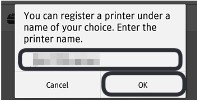
Stap 6: als de printerinformatie op het scherm verschijnt, is het instellen voltooid.

B. Als de printer met bekabeld LAN op het netwerk is aangesloten.
iOS: bij het opstarten van de 'Canon PRINT Inkjet/SELPHY'-app wordt de printer automatisch gedetecteerd. Volg de stappen 11-13 uit sectie A (iOS - met wireless router) om het instellen te voltooien.
Android: bij het opstarten van de 'Canon PRINT Inkjet/SELPHY'-app wordt een pop-upbericht weergegeven waarin u wordt gevraagd om een printer in te stellen.
De printer wordt gedetecteerd door de instructies op het scherm te volgen. Raadpleeg de stappen 4-6 uit deel A (Android - met wireless router) om het instellen te voltooien.
C iOS - zonder wireless router
(printer rechtstreeks aansluiten op apparaat)
Stap 1: klik op [Settings/Instellingen] op het startscherm.
Stap 2: klik op Canon_ij_XXXX* in de Wi-Fi-instellingen.
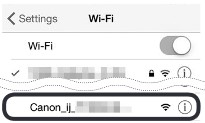
Opmerking:
Als Canon_ij_XXXX niet voorkomt in de lijst, raadpleegt u de instructies voor het instellen van de printer.
*XXXX is afhankelijk van uw printer.
Stap 3: klik op de [Canon PRINT]-app  die u hebt geïnstalleerd.
die u hebt geïnstalleerd.
Stap 4: klik op het printerpictogram in de linkerbovenhoek van het scherm.

Stap 5: klik op [Register Printer/Printer registreren].
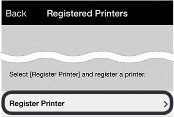
Stap 6: klik op [Printer Setup/Printer instellen].
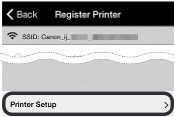
Stap 7: klik op [Direct Connection/Directe verbinding].
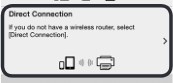
Stap 8: klik op [OK].
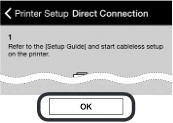
Stap 9: controleer de SSID en het wachtwoord en klik op [Copy Password/Wachtwoord kopiëren].
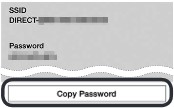
Stap 10: klik op [Settings/Instellingen] op het startscherm.
Stap 11: klik op de SSID van stap 9.
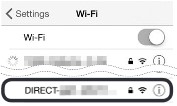
Stap 12: plak het wachtwoord en klik op [Join/Verbinden].
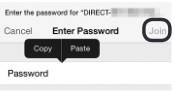
Stap 13: klik op de Canon PRINT-app.

Stap 14: klik op [Done/Gereed].
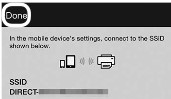
Stap 15: wacht tot de printer wordt gedetecteerd en klik op de modelnaam van uw printer.
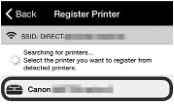
Stap 16: voer de gewenste printernaam in en klik op [OK].
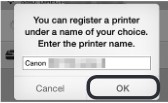
Stap 17: als de printerinformatie op het scherm verschijnt, is het instellen voltooid.

Android - zonder wireless router
Stap 1: klik op de [Canon PRINT]-app
 die u hebt geïnstalleerd.
die u hebt geïnstalleerd.*De licentieovereenkomst verschijnt bij de eerste keer opstarten.
Stap 2: klik op [Yes/Ja].
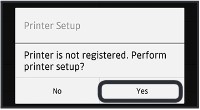
*Als het bovenstaande scherm niet wordt weergegeven, raadpleegt u de instructies voor het instellen van de printer.
Stap 3: volg de instructies op het scherm.
- Klik op [YES/JA].
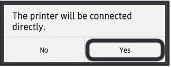
- Klik op [OK].
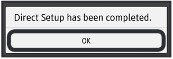
*Indien bovenstaande schermen niet worden weergegeven, volgt u de onderstaande stappen:
- Als de SSID van de gewenste wireless router wordt weergegeven, klikt u erop.
- Zorg ervoor dat uw apparaat met dezelfde SSID is verbonden.
- Als de SSID van de gewenste wireless router niet wordt weergegeven of als u niet zeker weet welke het is, klikt u op [If no target wireless router/Geen wireless router].
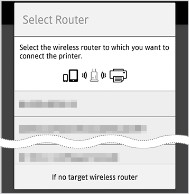
Stap 4: wacht tot de printer wordt gedetecteerd en klik op de modelnaam van uw printer.
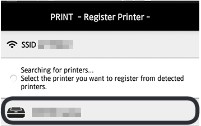
*Als de printer niet wordt gedetecteerd en er een foutmelding op de printer verschijnt, klikt u op [OK] en probeert u dezelfde stappen opnieuw.
Stap 5: voer de gewenste printernaam in en klik op [OK].
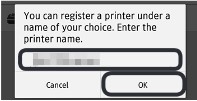
Stap 6: als de printerinformatie op het scherm verschijnt, is het instellen voltooid.

Instructies voor het instellen van de printer:
iOS: als 'Canon_ij_XXXX' niet wordt weergegeven.
Android: als het bericht: "Printer is not registered. Perform printer setup? /Printer is niet geregistreerd. Printer instellen?" niet wordt weergegeven bij het opstarten van Canon PRINT Inkjet/SELPHY:
Ga verder met de onderstaande stappen op de printer:
1. Klik op [OK] op het scherm zoals hieronder weergegeven.
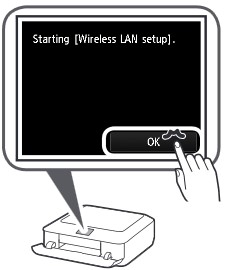
2. Klik op [Cableless setup/Instellen zonder kabels].
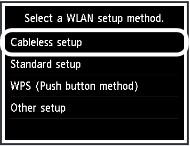
3. Klik op [OK].
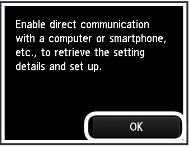
4. Ga terug naar de 'Canon PRINT Inkjet/SELPHY'-app en begin opnieuw bij stap 1.
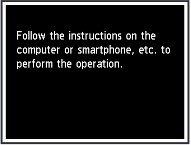
Geschikte modellen
- PIXMA MG6800
- PIXMA MG6840
- PIXMA MG6850
- PIXMA MG6851
- PIXMA MG6852
- PIXMA MG6853
- PIXMA MG7740
- PIXMA MG7750
- PIXMA MG7751
- PIXMA MG7752
- PIXMA MG7753